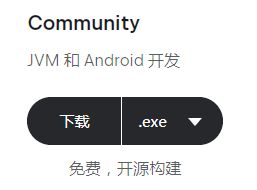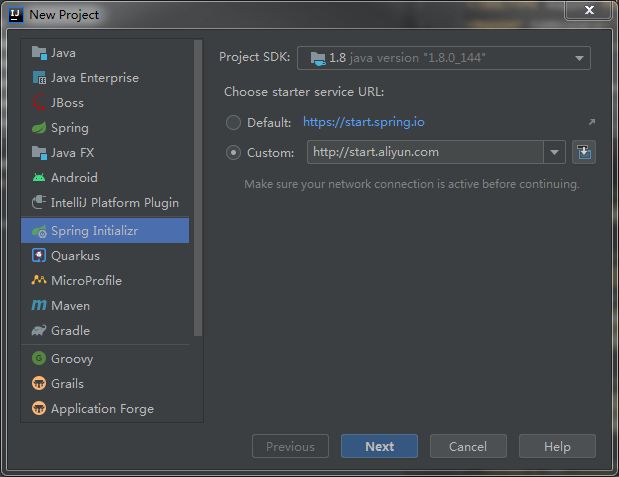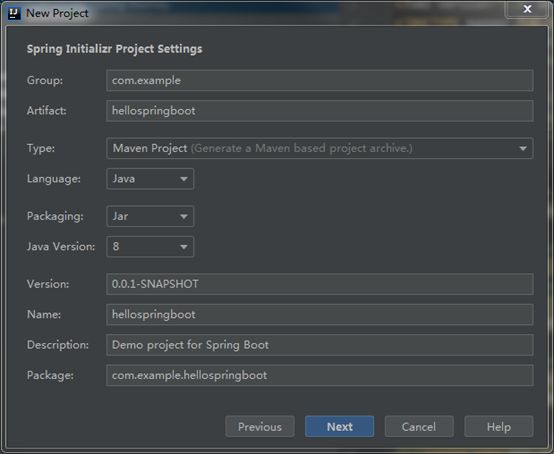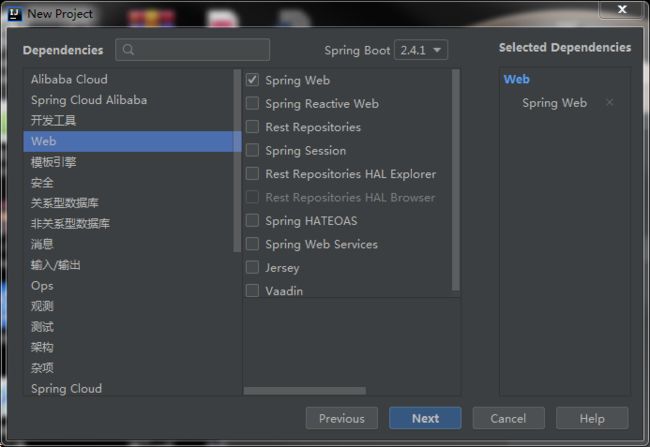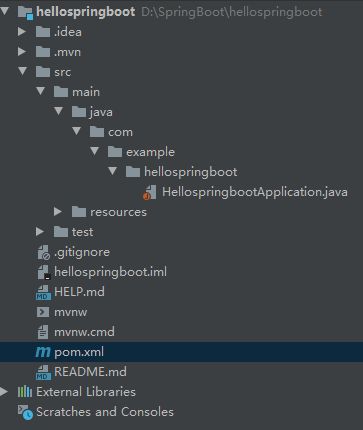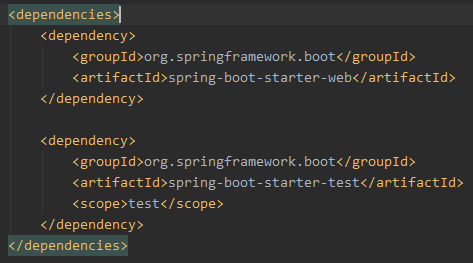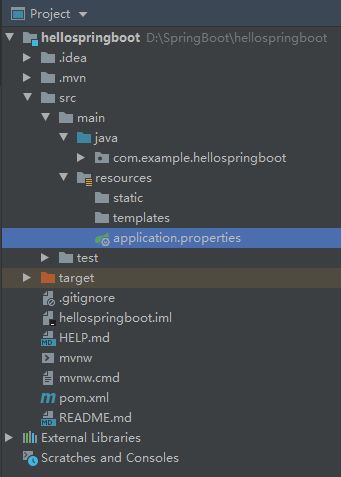前言
Spring框架的大名想必大家早已如雷贯耳,我们来看一下springboot诞生的初衷,以及它在springframe的基础上解决了哪些痛点。
很久以前,J2EE还是java企业级应用的标准规范之时,spring以其轻量级开发的理念顺势杀出,一路势如破竹,逐渐取代J2EE成为王者。但随着人们对spring深入使用,其中的弊端也逐渐显现出来,其中最典型的便是——配置地狱。
springboot诞生于spring后续的迭代版本,为了解决spring原框架中的一系列痛点,首次提出了“约定大于配置”的理念,以大量的默认配置、注解机制以及内嵌web服务等方式,巧妙且极大的简化了spring配置负担,并且通过统一的starters标准,配合maven实现了三方模块的极简化集成。
SpringBoot是一次真正意义上的现代化java编程思想,在其后端微服务领域的核心体现。
本节我们先来初窥一二,看看如何快速完成基于springboot的基础项目搭建。
首先ide选择IntelliJ IDEA,最好用的java开发环境没有之二,谁用谁知道哈 ^_^
大家可以到官网下载免费社区版,除了不能定制,基本功能完全够用
https://www.jetbrains.com/zh-cn/idea/download/#section=windows
1. 新建工程
我们选择新建工程(file – new project),选择Spring Initializr,如图:
这里首先是选择springboot初始化工具,图中的https://start.spring.io是官方提供的,此外官方也允许第三方服务的个性化定制,比如我常用的是阿里云提供的服务。
点击next.
2. 工程命名并选择依赖库
我们给工程命名为hellospringboot,Java版本我用了默认的java8,其他各项直接默认即可,如图点击next
接下来是依赖库的选择
这里足可以体现出springboot的强大之处,各种依赖库应有尽有,web开发、前端模板、关系型数据库、非关系型数据库、以及后续我们会涉及的微服务等相关组件都放在那里,你只需要根据项目需要勾选即可将其功能完整的整合进来。
我们先只选择一项web开发,别担心,后续有其他需求我们可以随时编写maven完成功能整合,点击next继续。
3. 完成工程构建
选择工程路径,点击finish即可完成springboot基础工程的构建。
构建完毕后的工程如图所示
其中HellospringbootApplication.java是入口文件,pom.xml是maven的工程配置文件,详细描述了整个工程的依赖关系,我们可以双击打开看其中的内容
dependencies是工程依赖的三方库清单,其中的spring-boot-starter-web对应我们先前勾选的web开发依赖项
4. 修改配置文件
我们双击打开resources下的application.properties文件,可以看到当前的工程配置信息:
# 应用名称 spring.application.name=hellospringboot # 应用服务 WEB 访问端口 server.port=8080
可以看到springboot工程的配置形式非常简洁明了。
这里目前只有应用名称和访问端口两项配置,端口默认为8080,我们可以按需改为80或者其他端口配置。
后续随着我们逐步引入其他三方库,会继续在这个文件下逐步添加其他相关配置。
其实到这里,整个工程就可以执行了。
我们执行工程,然后浏览器访问 localhost:8080 看效果
这是因为我们尚未完成springboot相关的路由映射
5. 新增controller,并实现简单的业务逻辑
我们新建controller包,并创建MainController,如下图所示
编写相关代码:
package com.example.hellospringboot.controller;
import org.springframework.web.bind.annotation.GetMapping;
import org.springframework.web.bind.annotation.RequestMapping;
import org.springframework.web.bind.annotation.RestController;
@RestController
@RequestMapping("/")
public class MainController {
@GetMapping("/")
public String index(){
return "hello Spring Boot !!!";
}
}
这里我们用到了一些常用的注解,后续我会给大家逐个阐述其相关含义及作用。
我们重新打开浏览器访问localhost:8080,便会看到如下字样:
到此我们便完成了一个基础springboot项目构建的全过程,同时也对springboot有了一个大致概念上的认知。
本节就到这里,下一节给大家讲述如何 使用springboot快速实现简单的web开发,敬请期待 ^_^